OnceAir可以通过共享目录将云盘文件共享在局域网内,这样,云盘用户就可以使用手机APP将手机文件与共享文件进行同步。本文将介绍Iphone手机如何使用APP进行文件同步。
首冼需要在OnceAir顽石云盘上创建一个共享目录,并设置密码。详细操作: 怎样使用OnceAir NAS网盘的共享目录功能,搭建局域网内的文件共享服务器
必要设置
首先,需要在APP Store内下载PhotoSync这个APP。打开后,会进入如下界面: 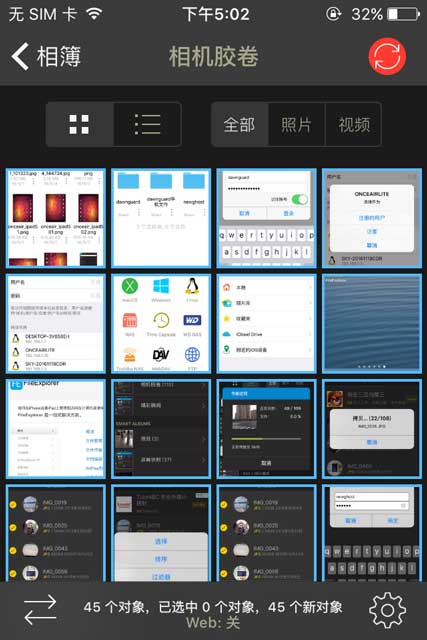
点击右下角的设置图标,进行连接共享文件夹的前期设置: 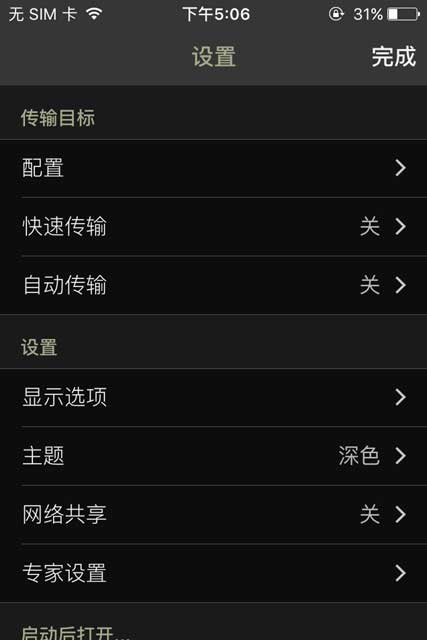
点击传输目标内的配置,选择SMB协议: 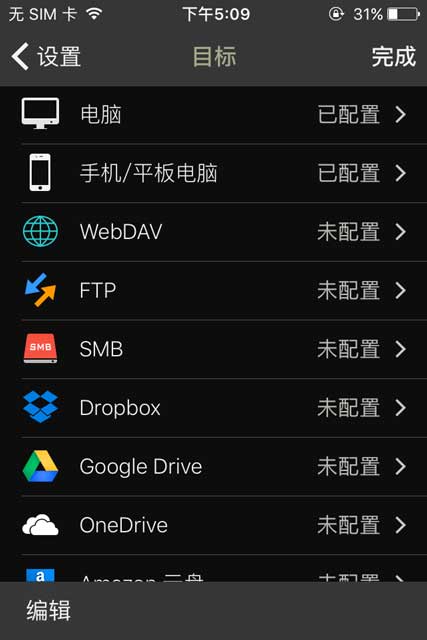
在SMB设置页面,服务器内填写云盘的IP地址,登陆和密码内填写云盘注册账号和密码: 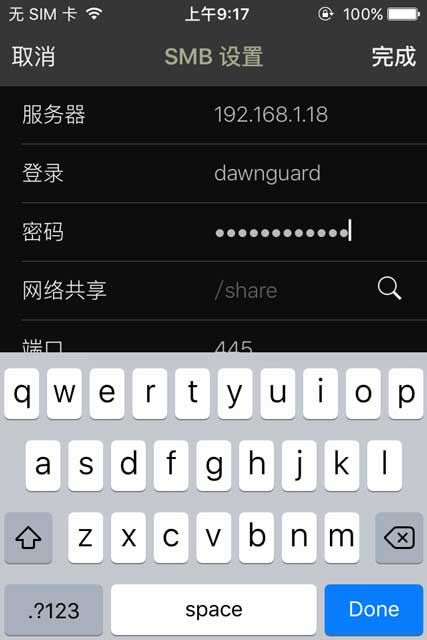
填写完成后,就可以点击网络共享栏中的搜索符号自动发现云盘的共享文件夹: 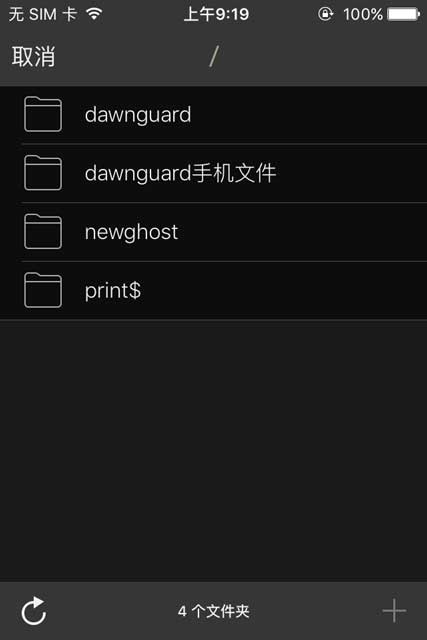
选择需要同步的文件夹后,就会返回设置界面,点击完成就会进入上一界面: 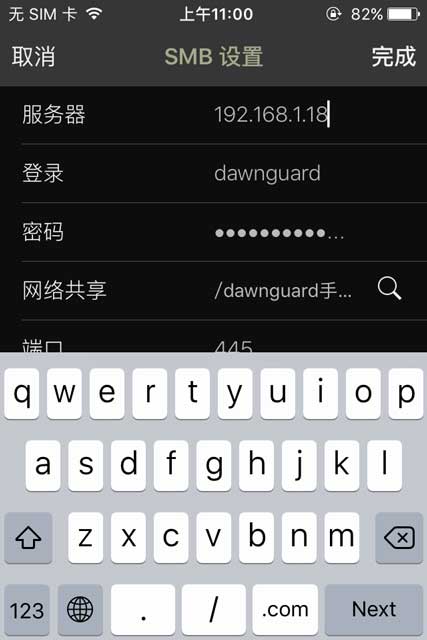
可以在属性中更改配置标题,还可以在文件夹设置内选择目标文件夹: 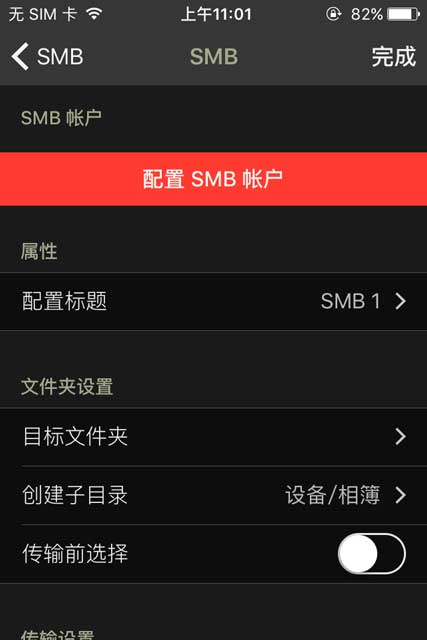
点击后会进入如下界面,直接点击右上方选择,就会选中根目录并返回: 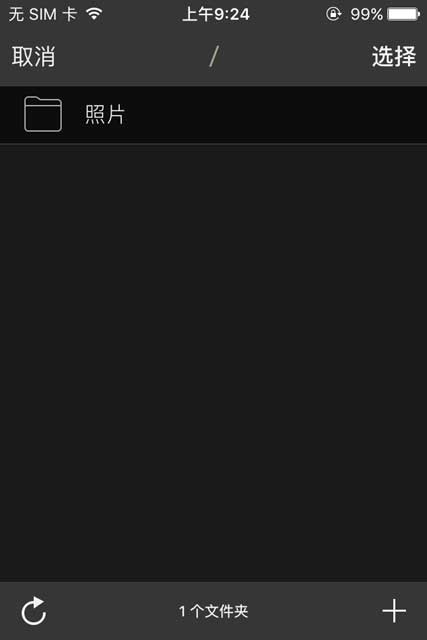
完成后返回主界面,点击图片文件夹,点击右上方红色按钮: 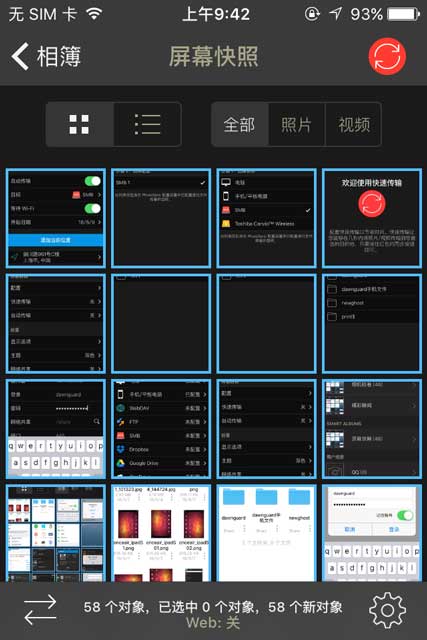
会显示出发送或接受新文件: 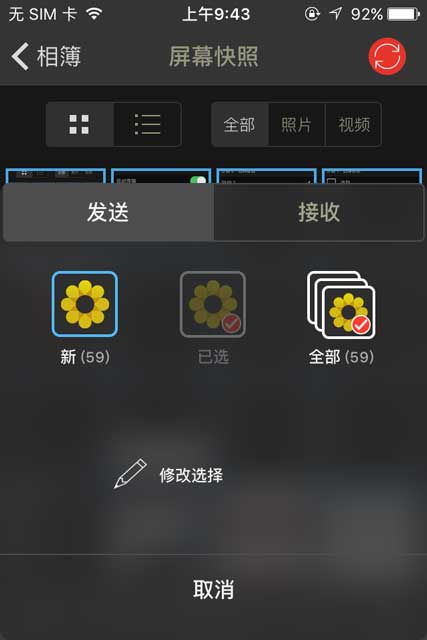
在发送框中,点击新文件,再选择SMB就可进行发送: 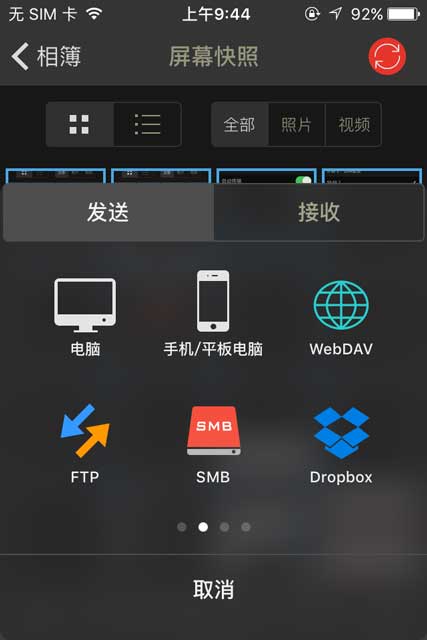

同样,也可以选择接收: 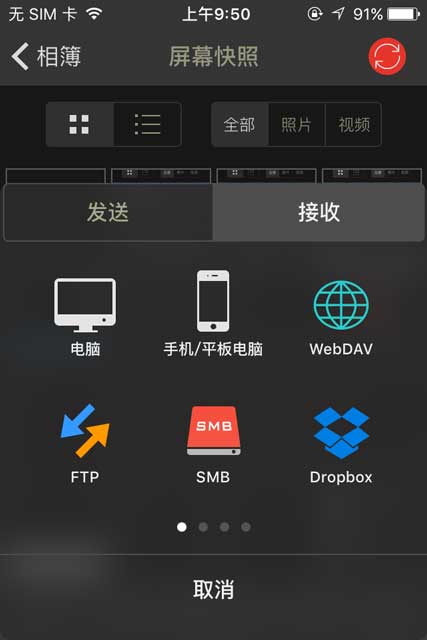
再选择SMB,进入图片页面,点击右下方下载按钮,选择新文件: 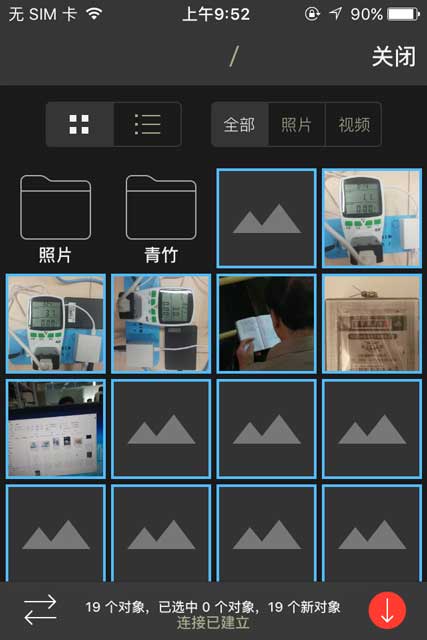
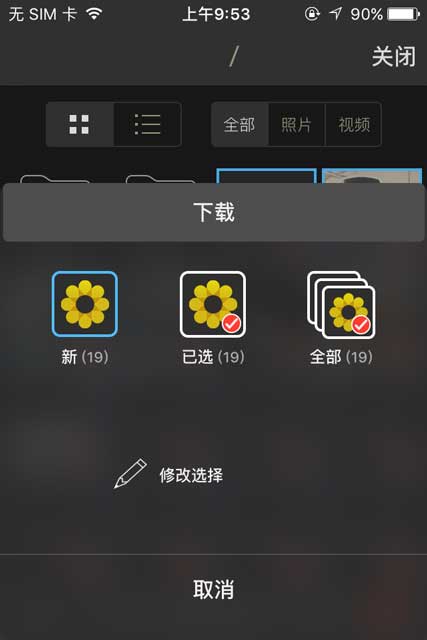
再选择想要存放的文件夹,就可以开始同步: 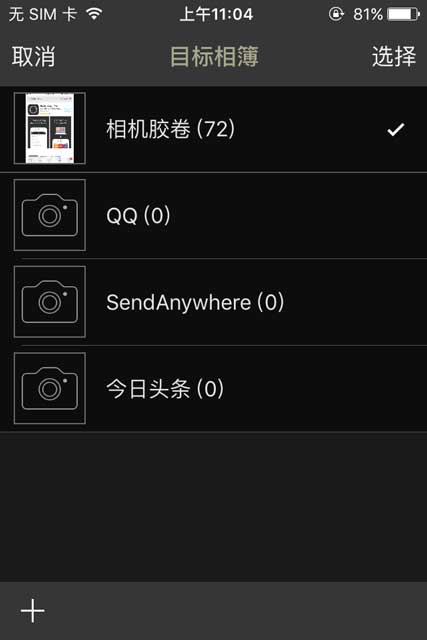
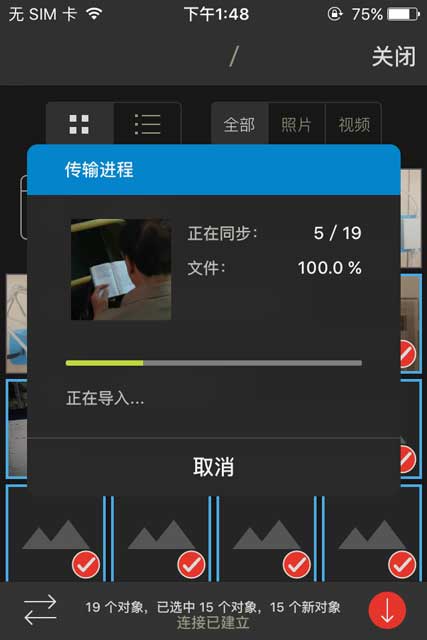
可选设置
我们可以再次点击右下方设置图标进入设置界面: 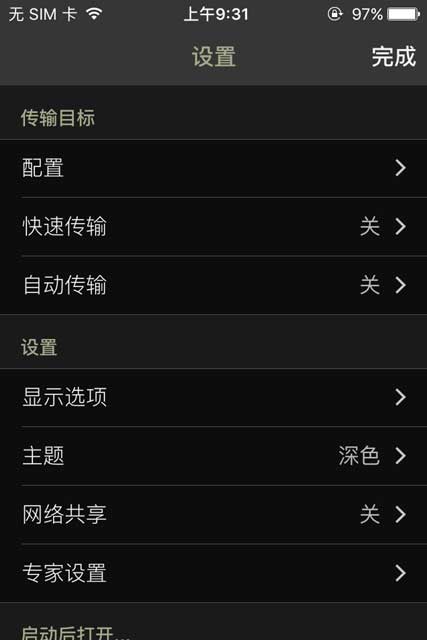
选择点击快速传输进入如下界面: 
点击配置,在目标中选择SMB,并进一步选择SMB1: 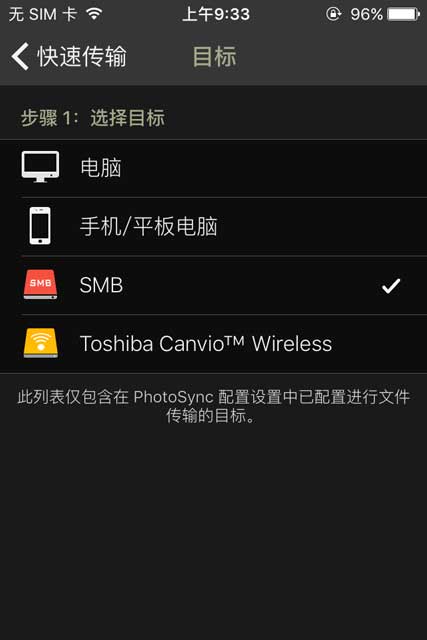
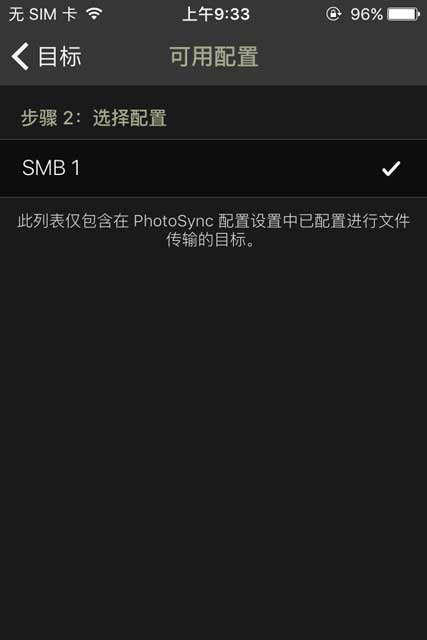
之后返回设置界面,再选择自动传输,会进入如下界面: 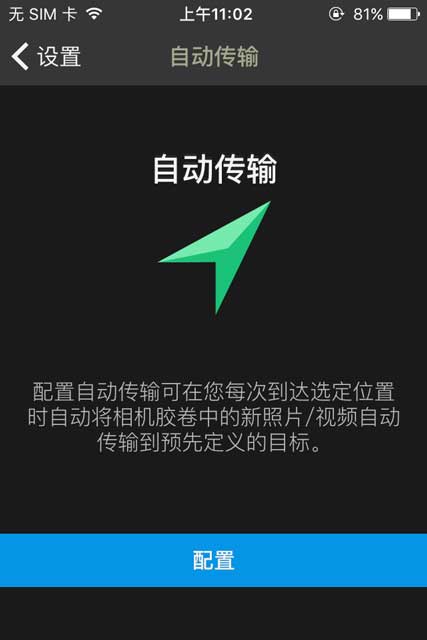
点击配置,依旧选择SMB,并进一步选择SMB1: 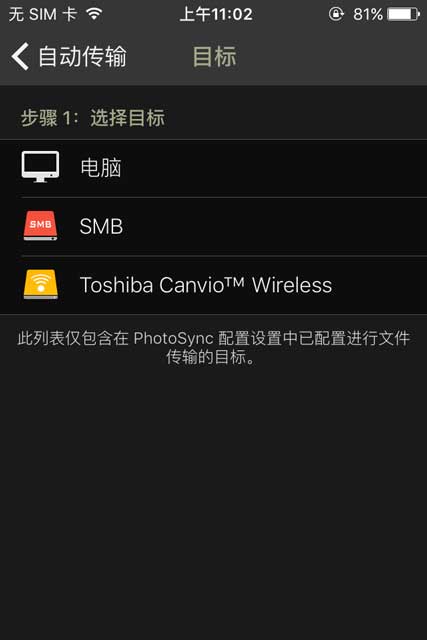
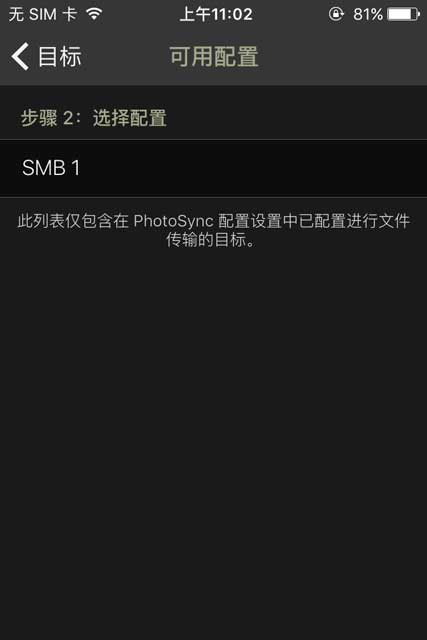
之后,允许访问当前位置,就能记录同步位置,自动同步: 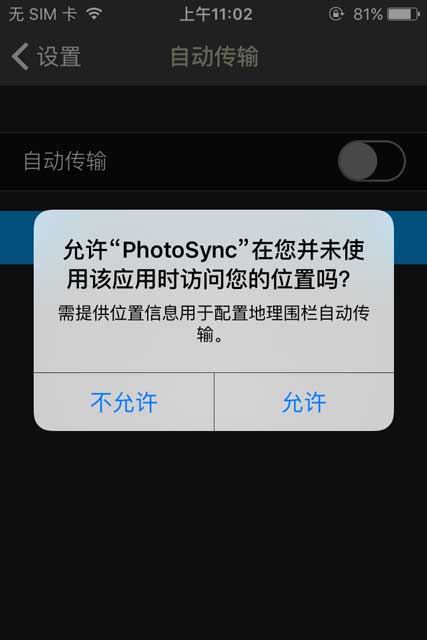
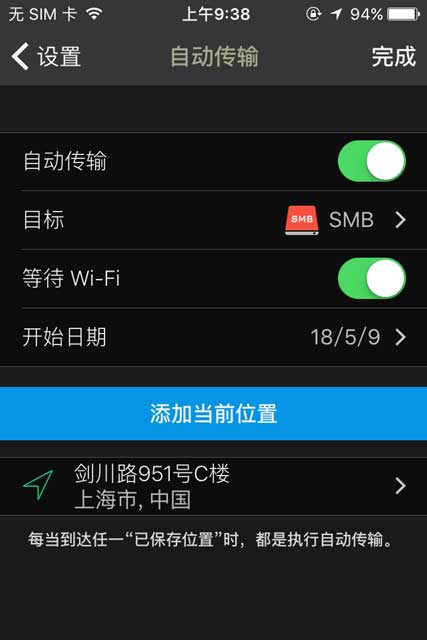
相关阅读:
怎样使用OnceAir NAS网盘的共享目录功能,搭建局域网内的文件共享服务器
iPhone手机如何查看电脑、OnceAir共享目录服务器中的照片
如何将iPhone手机中的图片,通过APP自动同步备份到OnceAir云盘的共享目录中
Android手机、平板、智能电视、电脑通过APP访问OnceAir文件共享服务器中的照片和视频
怎样将Android手机中的照片和视频,通过APP自动同步备份到OnceAir云盘的共享目录中
外网访问SVN/Git内网服务及共享文件夹:OnceAir内网TCP穿透使用教程

